Как разблокировать плей маркет на андроиде?
Не работает Play Market: 100% решение проблемы

Не работающий Google Play Market – одна из самых распространённых проблем на Андроид-устройствах, которая встречается как на дешёвых смартфонах, так и на флагманах. С чем связано возникновение проблемы и как её исправить, поговорим ниже.

Проявляться неисправность может по разному:
- Play Market не запускается
- всевозможные ошибки при установке приложений
- проблемы при подключении к сервису google play
Не работает Google Play Market
#1 Перезагрузите смартфон
Вы не поверите, но перезагрузка, как и раньше, помогает решить большинство проблем. Выключите и снова включите своё устройство и попробуйте зайти в Play Market. Если не помогло, читаем дальше.

#2 Проверьте подключение к интернету
Если для выхода в интернет вы используете сотовую сеть, попробуйте подключить Wi-Fi соединение. В некоторых случаях данный шаг может оказаться полезным.
#3 Настройте дату и время
Несмотря на то, что параметры даты и работа Play Market, на первый взгляд никак не связаны, многие пользователи отмечают зависимость корректной работы от выставленного точного времени.
#4 Проблема с серверами Google
Редко, но такое случается, что сервера Google могут быть недоступны. Чтобы исключить этот пункт, следует проверить, как работает Play Market на других Андроид-устройствах. Если на других телефонах проблем нет, читаем ниже
#5 Очистите кэш и данные Play Market
- Перейдите в настройки смартфона в раздел “Приложения”
- В списке приложений найдите Play Market и выберите его
- Для очистки кэша и данных нажмите соответствующие кнопки

#6 Переустановите Play Market
Так как Play Market является системным приложением, мы не сможем его просто удалить. Но есть возможность удалить его обновления.
Найдите Play Market в диспетчере приложений, как в предыдущем способе и нажмите кнопку “Удалить обновления”. Если такой кнопки нет, выберите “Отключить” (после того, как обновления будут удалены, не забудьте включить его обратно)

#7 Удалите кэш и данные у приложений “Google Services Framework” и «Сервисы Google Play»
Найдите данные приложения в диспетчере приложений и выполните такие же операции, как в предыдущем способе. После этого перезагрузите своё устройство и попробуйте открыть Play Market снова.
#8 Включите приложения “Аккаунты Google” и “Диспетчер загрузки”
Откройте Настройки => Приложения и выберите “Показать системные приложения”
Найдите приложения “Аккаунты Google” и “Диспетчер загрузки” и проверьте включены ли они.


#9 Выйдите из аккаунта Google и снова войдите
- Откройте настройки
- Выберите пункт “Учётные записи”
- Найдите свою учётную запись
- Нажмите “Удалить”

После этого, войдите в аккаунт Google заново, используя данные своей учётной записи.
#10 Используйте VPN-соединение
После ситуации с запретом Telegram в России, проблемы с подключением к Play Market возникли у большого числа пользователей. Всё дело в том, что вместе с Telegram, Роскомнадзор заблокировал большое количество ip-адресов компании Google.
Чтобы решить проблему, можно воспользоваться одним из приложений, позволяющим создать VPN-соединение.
Одним из самых популярных является приложение Turbo VPN
Запустите приложение и нажмите на кнопку с морковкой.
Попробуйте запустить Play Market.
#11 Сброс до заводских настроек
Если не помог ни один из способов выше, остаётся принять кардинальные меры – выполнить сброс настроек смартфона до заводских.
Перед выполнением данной операции рекомендуется создать резервную копию, так как все пользовательские данные будут стёрты.
- Перейдите в настройки телефона
- Выберите пункт “Восстановление и сброс”
- Подтвердите своё решение
Почему не работает Плей Маркет и что с этим делать?

Андроид — это очень удобная и функциональная операционная система, но даже в ней бывают сбои. При использованиии Android телефона можно столкнуться с самыми разнообразными ошибками, вызывающим негодование пользователей. Причем нередко ошибки возникают при работе с Play Market — фирменным магазином приложений от Google. Бывает так, что он внезапно перестает работать, хотя раньше все было отлично. Как раз для таких случаев мы подготовили статью, которая подскажет, почему не работает Плей Маркет на Андроид и что можно сделать для устранения ошибок.
Почему не работает Плей Маркет на Андроид телефоне?
Плей Маркет — это не часть операционной системы, а отдельное приложение, поэтому то и дело могут встречаться различные ошибки. Программа часто обновляется, при этом в настройках можно отключить возможность автообновления. В некоторых случаях это приводит к тому, что старая версия Play Market попросту перестает работать. Способ решения проблемы очень простой — достаточно обновить клиент до актуальной версии, скачав его с любого удобного ресурса. Но в большинстве случаев Плей Маркет не работает на телефоне Андроид по другим причинам. К этому могут привести вредоносные программы на вашем смартфоне или иные внутренние процессы, влияющие на работоспособность магазина приложений от Гугл. Если воспользоваться нашей инструкцией, то вы сможете восстановить Play Market и пользоваться им в свое удовольствие.
Перезагрузка телефона
Первое, что нужно предпринять — перезагрузить свой смартфон или планшет. Зачастую уже этого достаточно для решения проблемы. Если никаких изменений не произошло, то двигаемся дальше.
Сброс настроек программы Плей Маркет
Если вопрос, почему не работает Плей Маркет, по прежнему остается актуальным, то нужно попробовать сбросить настройки приложения. Для этого следуем несложной инструкции:
- Переходим в настройки телефона;

- Выбираем раздел “Приложения”;

- Ищем в списке Play Market и тапаем на него;

- В новом окне поочередно нажимаем на клавиши “Очистить данные” и “Стереть кэш”.

Обычно это помогает решить проблему, но способ не дает 100% гарантии.
Удаляем обновления Плей Маркет
Если после выполнения предыдущих инструкций Play Market по прежнему не открывается на телефоне, то нужно стереть последние обновления приложения. Для этого попадаем в то же окно, что и на предыдущем этапе, только нажимаем уже другую клавишу — “Удалить обновления”. Сразу после этого будут удалены все обновления, полученные программой, вследствие чего она станет такой же, как в момент покупки телефона, когда вы только авторизировались в своем профиле Гугл.

Сброс настроек утилиты “Сервисы Google Play”
Ответом на вопрос почему не работает Плей Маркет на Андроиде может быть сброс настроек “Сервисы Google Play”. Сделать это очень легко, воспользовавшись нашей инструкцией:
- Переходим в меню настроек, где выбираем категорию “Приложения”;
- Ищем “Сервисы Google Play” и нажимаем на них;

- Нажимаем “Стереть кэш”.
Активация диспетчера загрузки
Нередко Плей Маркет не работает на телефоне в связи с тем, что раньше вы отключили утилиту “Диспетчер загрузки”. Опять же переходим в настройки, затем приложения. Свайпом переключаемся на раздел “Все”, где ищем “Диспетчер загрузки” и переходим к нему. Если программа остановленаа, то включаем ее. Перезагружаем телефон и проверяем работоспособность Play Market.

Удаление аккаунта Гугл
В некоторых случаях, когда не работает Гугл Плей Маркет помогает удаление аккаунта Google, но будьте осторожны. Это может привести к потере важной для вас информации, поэтому лучше заблаговременно настроить синхронизацию данных, чтобы у вас была резервная копия из которой их можно будет восстановить в случае необходимости. Переходим в настройки, а там выбираем “Аккаунты”. В отобразившемся окне ищем свой профиль Google, после чего на экране появится окно синхронизации. В нем нужно выбрать все данные, резервные копии которых вы хотите получить “Контакты”, “Календарь” и многие другие. Теперь можно удалить свой Гугл аккаунт, для чего возвращаемся в предыдущее меню, нажимаем “Удалить” и подтверждаем действие. Перезагружаем телефон и повторно авторизируемся в своем аккаунте, после чего все синхронизированные данные будут восстановлены из резервной копии. Если приложение Плей Маркет по прежнему не работает, то переходим к следующему шагу.

Настройка файла “Hosts”
Если у вас на телефоне установлена утилита Freedom и вы подозреваете, что на телефоне не работает Play Market именно поэтому, то действуем следующим образом. Переходим в настройки, где в списке приложений ищем “Freedom” и переходим на страницу с ним. В отобразившемся окне нажимаем “Остановить”, а затем удаляем приложение. Важно сделать именно таким образом, затем перезапустить девайс и проверить работает ли Плей Маркет. Если нет, то переходим к следующему пункту.
Несовместимые приложения
Разбираясь, что делать если не работает Плей Маркет, нужно обратить внимание на этот пункт, если вы устанавливали сторонние приложения на телефон (те, что не были предустановлены производителем). Они могут отразиться на работе магазина приложений, в некоторых случаях даже приводя к его блокировке. Таких программ много, но чаще всего это Freedom, за счет которого можно бесплатно осуществлять покупки внутри игры. Удалите сомнительные приложения и проверьте заработал ли Play Market.
Ошибка 403
Многие спрашивают, почему не работает Плей Маркет в Крыму, так вот тут все очень просто. Ошибка 403 появляется в связи с ограничением доступа, то есть санкциями на этот регион Российской Федерации. Способ решения этой проблемы лишь один — установить VPN и пользоваться Play Market с его помощью.
Сброс настроек ОС Андроид
Если Плей Маркет по прежнему не работает через вай фай и выдает ошибку, то нужно сделать сброс всех настроек Android. Это радикальная мера, но в большинстве случаев именно она помогает полностью решить проблему.
Как сбросить настройки до заводских на Андроид?
- Переходим в настройки, где нас интересует раздел “Восстановление и сброс”;
- Нажимаем “Сброс настроек” и подтверждаем действие. Перед этим лучше удостовериться, что включена синхронизация данных, иначе вы потеряете все приложения, фото и контакты из памяти смартфона;
- После перезагрузки телефона восстанавливаем все данные и проверяем, работает ли Плей Маркет.

Убеждаемся, что на телефоне есть соединение с интернетом
Если не работает Плей Маркет с ошибкой подключение отсутствует, то нужно удостовериться в наличии интернет-соединения на телефоне. Вероятно на вашем счету закончился баланс и есть проблемы с качеством связи. Если подключение происходит через Wi-Fi, то перезагрузите роутер.
Проверьте, включено ли приложение Аккаунт Google
Иногда причиной неполадок служит отключенный аккаунт Google. Переходим в раздел “Приложения”, где выбираем “Аккаунты Гугл” и включаем программу, если она отключена.
Проверяем правильность даты и времени на телефоне
Если при работе с Плей Маркет часто выскакивает ошибка “Подключение отсутствует”, но вы при этом уверены в наличии качественного соединения с интернетом, то проверьте правильность настройки даты и времени. Рекомендуется выбрать автоматическую синхронизацию, тогда с этим пунктом точно не будет никаких проблем. Настроить время можно в разделе “Дата и время”.
Мы рассмотрели основные причины почему не работает Плей Маркет на телефоне Андроид и подсказали что делать в такой ситуации. Надеемся наша статья будет для вас полезна.
Как обойти блокировку приложений в Play Маркет
Мы все с вами скачиваем игры и приложения из Play Маркет. Но что делать, если вы видите обескураживающую надпись “Не поддерживается на вашем устройстве”, или “не доступно в вашей стране”?
Лучшие VPN для обхода блокировок приложений в Play Маркет
- Страны: 50
- Сервера: 390+
- Протоколы: OpenVPN, IKEv2
- OC: Windows, Mac, Linux, iOS, Android, Рутер
- Русский сайт и мобильные приложения
- Журнал активности: Нет
- Оплата: в рублях
- Гарантия возврата: 30 дней
- Страны: 64
- Сервера: 1700+
- Протоколы: OpenVPN, IKEv2
- OC: Windows, Mac, Linux, iOS, Android, Рутер
- Соединений на абонемент: безлимитный
- Журнал активности: Нет
- Юрисдикция: Британскиe Виргинскиe острова
Сегодня я расскажу как изменить страну в Google Play если нужное приложение недоступно у вас в стране.
Обход блокировок приложений в Play Маркет

За примерами востребованных но недоступных на территории России приложений и игр в Play Маркет далеко ходить не надо. Такие стриминговые гиганты как Spotify, HBO, Пандора, популярные игры Покемон Го (в неё вообще ещё кто-то играет?), НБА Лайв, Minecraft, Gigantic X, Teeny Titans Go, по-настоящему полезные приложения как Google Планета Земля и ещё куча других мировых брендов по ряду причин завоевывать российский рынок пока не торопятся. От чего спрос на эти приложения в самой России не падает.
Итак, перейдём к самой проблеме – как обойти региональную блокировку приложений Android из Play Маркет. Не стоит бежать на пиратские сайты и скачивать подозрительные файлы или использовать какие-то мутные пути обхода.
Помните, в вашем телефоне вся ваша жизнь, и любая скачиваемая прога может не только оказаться вредоносной, но и накрыть смартфон так, что все ваши данные будут утеряны или проданы третьим лицам, а девайсу будет нанесён непоправимый ущерб. Самый верный и безопасный способ это vpn. Есть куча всяких бесплатных vpn сервисов, но их использовать я тоже не советую по ряду причин, с которыми вы можете ознакомиться в предыдущем посте.
Что делать если приложение в Play Маркет не доступно в вашей стране
Помимо вышеупомянутых RusVPN и Surfshark VPN есть ещё несколько достойных VPN провайдеров, одним из которых является Hidemy.name, предлагающий бесплатный пробник.

Чтобы загрузить приложение, заходим в Play Маркет и находим название vpn сервиса. Переходим на сайт Hidemy.name и нажимаем “Попробовть бесплатно”, после чего нужно указать свою электронку на которую будет выслан ключ активации.

Подключившись к сервису, всё что нужно сделать, это выбрать сервер любой другой страны (рекомендую США так как там доступно всё) и включить соединение. Теперь Google Play думает что вы находитесь на территории США и соответственно показывает все приложения, доступные только там.

Если после подключения к vpn нужное вам приложение
в Play Маркет до сих пор недоступно, то потребуется сделать ещё одно действие. Заходим в настройки телефона, находим Play Маркет в приложениях и стираем все данные. Сразу оговорюсь, это никак не повлияет на телефон либо установленные приложения, это лишь очистит ваше предыдущее месторасположение и последние запросы в поисковой строке.
Теперь точно всё будет работать, и вы с полной уверенностью можете бороздить просторы маркета виртуально находясь в США.
Надеюсь данный лайфхак оказался полезным и вопрос закрыт раз и навсегда.
Часто задаваемые вопросы
Обход блокировок Play Маркет через VPN — это противозаконно?
Нет. Закона, запрещающего использование для доступа к недоступным по геолокационному признаку приложениям Play Маркет в России не существует.
Не проще ли использовать анонимный прокси?
Использование анонимайзеров и прокси не рекомендуется для скачивания недоступного по геолокации контента. Эти способы не обладают надёжным уровнем шифрования, в итоге ваш реальный IP адрес будет доступен интернет-провайдеру, который при наличии ордера будет вынужден кооперировать с законодательными органами
Пользоваться загруженным приложением нужно будет через VPN?
Чтобы пользоваться недоступным приложением в Play Маркет на территории России после его скачивания, необходимо подключение через . Выбор страны подключения очень важен, поскольку определённый сервис может быть доступен только на территории нескольких стран. Мы рекомендуем подключаться к серверам в США.
Можно пользоваться WI-FI для скачивания приложений в Play Маркет через VPN?
Да. Более того, пользуясь бесплатным WI-FI в публичных местах, подключение через VPN настоятельно рекомендовано. С помощью защищённого интернет протокола VPN шифрует передачу ваших данных, дантаким образом делая WI-FI соединение неуязвимым перед атаками кибер преступников.
Стоит оставлять VPN включённым, пользуясь доступными приложениями?
Если приложение доступно на территории РФ, то VPN лучше отключать. Переадресация трафика может замедлить скорость вашего соединения а приложения в Play Маркет как правило имеют стойкий уровень защиты.
Какой адрес указывать в «Способы оплаты»?
Одним VPN к сожалению не обойдёшься. Чтобы сделать покупку в зарубежном аналоге Play Маркет, необходимо указать физический адрес той страны, через которую вы переадресовываете свой трафик. Например, подключившись к серверу в США необходимо указать любой американский адрес. Такой адрес легко найти в поисковике. Последним шагом, для выставления счёта на ту или иную покупку, в настройках «Центра платежей» нужно указать страну: США и индекс: 20007
Что делать, если на Android не работает Google Play Market
Пользователям смартфонов и планшетов на Android не обойтись без Google Play Market. Откуда, как не с него, качать приложения, музыку, игры? Да, кто-то использует сторонние ресурсы, но они далеко не так безопасны в плане вирусных угроз.
Проблемы с запуском Гугл Плэй делают невозможной не только установку новых программ, но и обновление старых. А значит, без него устройство остается беззащитным (обновления закрывают уязвимости в приложениях, которые могут эксплуатировать вирусы и хакеры). Одним словом, если у вас не работает Play Market, срочно принимайте меры для устранения этого сбоя. 
Чтобы облегчить вам задачу, мы разделили проблемы на несколько групп по причинам возникновения и способам решения.
- Ошибки кэш памяти или сбой в настройках системных приложений
- Ошибки обновлений
- Проблемы с Google-аккаунтом пользователя
- Ошибки установки или повреждение исполняемого файла программы
- Как переустановить Плэй Маркет
- Вирусное заражение
- Play Market не установлен
- Конфликт приложений
- Блокировка доступа Google Play Market к сетевым ресурсам
- Повреждение прошивки и аппаратный сбой
Ошибки кэш памяти или сбой в настройках системных приложений
Гугл Плэй, как и многие другие приложения, использует кэш (особое место хранения часто используемых данных для быстрой загрузки в память). Именно в нем содержится информация о последних действиях в программе. Если туда закралась ошибка, Play Market будет ее воспроизводить до тех пор, пока данные в кэше не обновятся.
Чтобы ускорить этот процесс, очистите кэш Гугл Плэй вручную:
- Откройте Настройки (Параметры) Android.
- Зайдите в раздел «Приложения».
- Найдите в списке программ Googlr Play Market.
- Коснитесь кнопок «Стереть данные» и «Очистить кэш».

Если Плэй Маркет по-прежнему не открывается, перезагрузите устройство.
При возникновении ошибок обновления установленных приложений проделайте то же самое с «Сервисами Google Play«.

Кроме того, для скачивания новых программ и установки обновлений старых необходима корректная работа «Диспетчера загрузок» и «Менеджера» приложений. В норме то и другое должно быть в списке запущенных программ.

Ошибки обновлений
Если проблема с открытием возникла сразу или спустя непродолжительное время после установки более свежей версии Coogle Play, откатите программу к предыдущей установке. Вместе с обновлением Маркета удалите обновление Сервисов Гугл Плэй.
Кнопка удаления обновлений находится в том же меню, где и опции очистки кэша.

Если такой кнопки нет, значит, программа ни разу не обновлялась (предыдущие версии отсутствуют).
Проблемы с Google-аккаунтом пользователя
Невозможность попасть в Play Market нередко возникает из-за проблем с аккаунтом пользователя. Возможно, вы недавно сменили пароль почтового ящика gmail.com, к которому привязан ваш профиль, или произошел сбой на сервере Google, и Android перестал вас распознавать.
Чтобы восстановить доступ к аккаунту, подключите планшет или телефон к Интернету (через SIM-карту или по Wi-Fi), зайдите в «Параметры» и откройте раздел учетных записей. На скриншоте ниже показано, как выглядит проблема синхронизации Gmail.

Если вы видите такую же картину, откройте меню этого раздела и коснитесь пункта «Синхронизировать сейчас».

В случае сохранения ошибки удалите учетную запись Google на телефоне (кнопка находится здесь же) и создайте ее повторно. Либо заведите себе еще один аккаунт gmail.com и авторизуйтесь под ним.
Ошибки установки или повреждение исполняемого файла программы
Нередко сбой проявляется постоянными сообщениями «В приложении «Гугл Плэй Маркет» произошла ошибка». Оно выскакивает при попытках пользователя запустить приложение или выполнить в нем любое действие (поиск, скачивание). А в некоторых случаях — само по себе, когда какая-то из установленных программ решает проверить обновление в фоновом режиме.
Вы можете попытаться справиться с этой ошибкой способами, описанными выше. Если ничего не помогает, остаются следующие варианты:
- Сделать восстановление системы из резервной копии (если создали ее заблаговременно, например, в программе управления Андроид-гаджетами под Windows MyPhoneExplorer).
- Удалить Play Market с устройства и установить заново. Для этого понадобятся права root (полученные заранее).
- Выполнить на планшете или телефоне сброс к заводским настройкам (Hard Reset/Wipe).
Как переустановить Плэй Маркет
- Скачайте или скопируйте исполняемый файл Google Play Market в формате .apk с исправно работающего телефона или планшета на Андроиде.
- Активируйте на проблемном устройстве разрешение устанавливать приложения из неизвестных источников. Опция находится в меню «Безопасность» или «Защита» приложения «Параметры».

- Перенесите файл на проблемный девайс и запустите установку (коснитесь его пальцем).
- Если ничего не произойдет или вы снова увидите сообщение об ошибке Play Market, откройте каталог dataapp и поместите файл туда.
Кстати, для удаления сбойной копии Маркета и повторной установки можете использовать тот же MyPhoneExplorer. После синхронизации телефона с программой зайдите в раздел «Файлы» — «Приложения», кликните выделенную на скриншоте строку и нажмите кнопку «Удалить».

Следом кликните на верхней панели значок «Загрузить приложение» и укажите путь к файлу .apk.
Вирусное заражение
Существуют модификации вредоносных программ, которые блокируют запуск Андроид Маркета, чтобы пользователь не мог скачать антивирус, или даже удаляют оригинальный файл и подменяют его зараженной копией. О том, что делать в таких случаях, мы рассказывали в статье о способах удаления вирусов на Андроиде.
После сканирования антивирусом, когда вредоносная программа будет нейтрализована, вам, возможно, придется заменить зараженный Play Market на чистый.
Play Market не установлен
Сегодня на российском рынке появились Android-смартфоны без предустановленных сервисов Google. В частности — продукты китайского производителя Meizu, например, Meizu M3 Note, Meizu M3 Mini и другие модели. Аппараты, купленные в нашей стране, позволяют легко исправить этот недостаток, установив необходимое средствами другого приложения.
Итак, чтобы установить Плэй Маркет на устройство Meizu, тапните иконку приложения «Лучшие». Оно содержит подборку доступных для быстрого скачивания программ, среди которых есть инструменты Google. Коснитесь кнопки «Установить» под значком «Google Services». После установки перезагрузите аппарат.

Конфликт приложений
О том, что некоторые Android-программы могут не уживаться с Google Play, узнали некоторые пользователи после установки «Freedom». «Freedom» — это приложение для обхода официального сервиса авторизации пользователей, совершающих покупки в игровых магазинах. Благодаря этому нечестные игроки получают возможность приобретать виртуальные товары без оплаты.
Если совместная работа Freedom и Play Market на вашем устройстве невозможна, придется от чего-то отказаться.
Блокировка доступа Google Play Market к сетевым ресурсам
Иногда Freedom не блокирует запуск Маркета, а препятствует его подключению к Интернету. При попытках что-то скачать пользователь видит сообщения: «Программе не удалось связаться с серверами Google» или «Сетевое подключение отсутствует, повторите попытку позже».
Если у вас есть root-права, решить проблему несложно — достаточно внести коррективы в системный файл Hosts (на Android он выполняет ту же функцию, что и в Windows — сопоставляет домены IP-адресам). Файл находится в папке systemetc. Попасть в нее можно как через root-проводник Android (например, «Root Explorer»), так и через уже знакомый MyPhoneExplorer, запущенный на машине с Windows.

Откройте файл hosts при помощи текстового редактора, например, блокнота, и удалите из него все записи, кроме «127.0.0.1 localhost». Сохраните без расширения, выбрав тип файла — «Все файлы».
Если ошибки подключения к сети не связаны с «Freedom», проверьте настройки защитных программ. Возможно, доступ Маркета к сети заблокирован в файерволе.
Повреждение прошивки и аппаратный сбой
Самый сложный случай. Неустранимый сбой прошивки или аппаратную неисправность девайса можно предположить в следующих ситуациях:
- Проблема возникла после неблагоприятного воздействия на аппарат: неудачного обновления прошивки, падения, подключения к неисправному заряднику и т. п.
- Вместе с Play Market перестали работать другие приложения или сбой возникает бессистемно: программа то работает, то нет.
- Присутствуют другие симптомы неисправности — зависания, самопроизвольные перезагрузки, выключения, перегрев, неадекватный нагрузке на ресурсы.
- Приведенные выше советы не помогли решить проблему. Она осталась даже после сброса настроек на заводские (wipe).
Из такого положения есть только два выхода — переустановить прошивку самостоятельно или доверить диагностику и ремонт специалистам сервисных служб.
На андроиде не работает плей маркет — что делать для решения проблемы?
Один из основных способов установки приложений на Android – магазин Play Market. Нет, конечно, можно устанавливать программы и просто из файлов APK. Но всё же, если на Андроиде не работает Плей Маркет – что делать?
Во-первых, без паники. Существуют и рациональные причины, по которым не все Android-устройства оснащаются этим важнейшим инструментом.
А во-вторых, обычно всё решаемо без особых усилий.
- Android без Play – нонсенс или нет?
- В большинстве случаев алгоритм действий таков:
- Если Play есть, но не работает
- Маркет установлен на смартфон, где изначально не было сервисов Гугл
- Маркет испытывает проблемы с авторизацией
- Маркет не распознаёт подключение по Wi-Fi
- У вас модифицированная версия Play Market
- Непонятная ситуация
Android без Play – нонсенс или нет?
Нам обычно трудно представить себе, чтобы Play не работал на Android. Это ведь его неотъемлемая часть… или как? Оказывается, «или как».
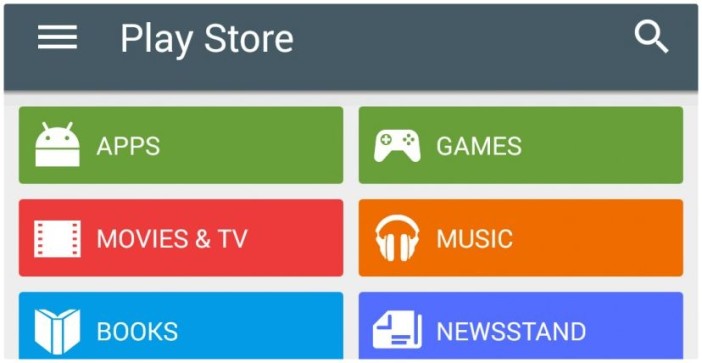
Дело в том, что в Китае – ведущем производителе Android-устройств – сервисы Google постоянно блокируются. Даже такие базовые, как поиск, Gmail и, как видим, Google Play. Разумеется, в «экспортных» устройствах всё это прекрасно работает. Но в смартфонах и планшетах, которые выпускаются для внутреннего рынка Поднебесной, вместо сервисов Google устанавливаются их местные аналоги.
[su_note]Это касается не только брендов местного значения. Вышедший в 2014 году планшет Nokia N1 на самом деле выпускала компания Foxconn из того же Китая. Хотя это и «настоящая» Nokia, а не какая-нибудь Nokla, Google Play там всё равно нет.[/su_note]Есть и другие причины отсутствия сервисов Google. Многострадальная Nokia выпускала и смартфоны на Android – знаменитые X и XL. Но там гугловские сервисы были заменены на аналогичные от Microsoft.
Как обычно, у нас две новости:
[su_list icon=»icon: android» icon_color=»#006905″]- Плохая: если просто скачать приложение Google Play и установить его на такой смартфон, запустив файл APK, полноценно работать оно не будет.
- Хорошая: штатный способ установить сервисы Google всё-таки есть.[/su_list]
Дело в том, что китайские смартфоны сплошь и рядом основаны на одних и тех же чипсетах MTK и оснащены практически чистым Android. А значит, установка на них Google Play тоже типична.
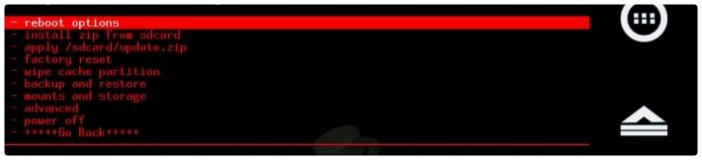
В большинстве случаев алгоритм действий таков:
[su_list icon=»icon: android» icon_color=»#006905″]- Получить на смартфоне/планшете права администратора (Root-доступ). Читайте подробную статью о том, как это сделать;
- Установить CWM Recovery (ищите файлы и инструкцию конкретно для вашей модели);
- Скачать архив Google Apps (Gapps) для вашей версии Android (именно для вашей!);
- Закачать архив в корневой каталог карты памяти;
- Перезагрузить устройство в режиме восстановления;
- Выбрать пункт «Установить ZIP-архив» и архив с приложениями, установить их;
- Перезагрузить смартфон в нормальном режиме.[/su_list]
Как правило, после этого ваше устройство получает все сервисы Google, в том числе полноценный Плей Маркет.
Для нетипичных случаев (вышеупомянутой Nokia X, к примеру) алгоритм будет отличаться.

Если Play есть, но не работает
В некоторых случаях проблема носит другой характер: приложение Google Play в системе есть, но работать отказывается. Почему это происходит?
Маркет установлен на смартфон, где изначально не было сервисов Гугл
Обычно такая ситуация имеет место на китайских устройствах. Проще всего проигнорировать его и воспользоваться инструкцией выше.
Маркет испытывает проблемы с авторизацией
Проверьте, используется ли на вашем устройстве вообще аккаунт Google. Если да, то корректные ли данные введены.
Маркет не распознаёт подключение по Wi-Fi
Иногда все проблемы с маркетом растут из соединения. Проверьте свой смартфон в других сетях или через мобильный Интернет: если всё работает, то дело в сети. В этом случае рекомендуем следующие способы:
[su_list icon=»icon: android» icon_color=»#006905″]- Отключите прокси в настройках своей сети. Для этого откройте список сетей, нажмите и удерживайте «свою», отпустив, выберите пункт «Изменить сеть», затем – «Показать дополнительные опции». В разделе «Прокси» выберите «нет».
- Если это не помогло, повторите действия предыдущего пункта, но выберите в дополнительных опциях раздел «Настройки IP», а в нём опцию «Статический IP». В поле DNS 1 введите адрес «8.8.8.8», в DNS 2 – «8.8.4.4».
- В настройках своего роутера измените значение MTU до 1460. Если это не помогает, попробуйте 1420 или 1500. Как это сделать – ищите в инструкции к своей модели роутера.[/su_list]
У вас модифицированная версия Play Market
Для взлома программ или обхода проверки легальности приложений были разработаны модифицированные версии программ Google, в которых проверка отключена. Однако Google, разумеется, блокирует такие нелегальные модификации.
Что делать? Удалить «левое» приложение и установить официальное.
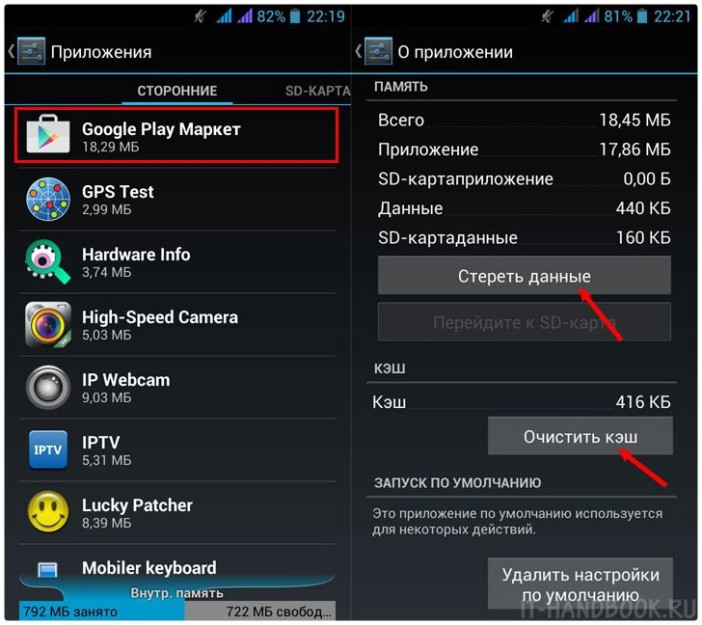
Непонятная ситуация
В любой непонятной ситуации очищайте кэш! Это делается через стандартный диспетчер приложений. Зайдите в Настройки, в раздел «Общие», выберите пункт «Приложения». Найдите там Сервисы Google Play, откройте их и выберите пункт «Очистка кэш-памяти». Если это не помогло, попробуйте в том же разделе удалить данные программы.
